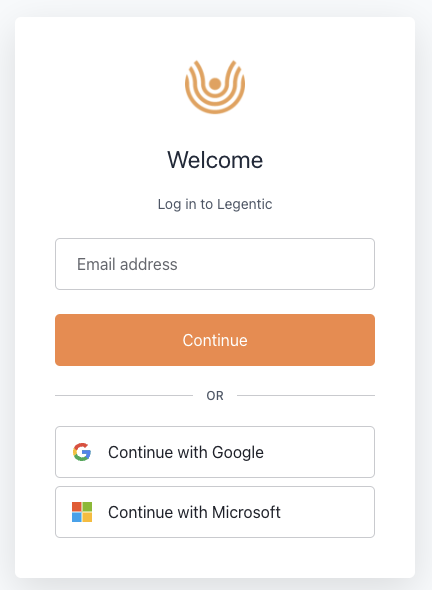Verbinden mit SSO - Azure AD
Die ersten Schritte zur Einrichtung von Single Sign-On zur Verbesserung der Sicherheit
Die Anwendung von Single Sign-On (SSO) als Anmeldemethode für Ihr Unternehmen hat viele Vorteile. Es verbessert die Sicherheit und erhöht Ihre Produktivität und Zufriedenheit bei der Nutzung der Legentic-Plattform.
Die Legentic-Plattform bietet SSO über Azure AD. Hier erfahren Sie, wie Sie beginnen.
1. Azure AD konfigurieren
Bitte teilen Sie Ihr Interesse an Azure AD SSO Ihrem Legentic Customer Success Manager mit oder kontaktieren Sie uns über support@legentic.com. Wir werden dann einen Termin vereinbaren, um Azure AD SSO für Ihr Unternehmen zu konfigurieren. Kurz gesagt, Legentic muss Ihr Unternehmen auf die Whitelist setzen und Azure AD mit Ihrem Unternehmen verbinden.
Tipp: Laden Sie den Azure-Administrator Ihres Unternehmens zu dem Treffen ein, um Schritt 2 abzuschließen.
2. Erstmalige Einrichtung
Sobald Legentic Azure AD für Ihr Unternehmen konfiguriert hat, muss der Azure-Administrator Ihres Unternehmens Azure AD zunächst genehmigen.
- Der Azure-Administrator Ihres Unternehmens geht zu app.legentic.com und klickt auf Weiter mit Microsoft.
- Wenn Ihr Unternehmen erfolgreich von Legentic konfiguriert worden ist, sollten Sie "Genehmigung erforderlich" sehen.
- Klicken Sie auf Genehmigung anfordern.
Sie haben die Ersteinrichtung abgeschlossen. Das bedeutet, dass jeder Mitarbeiter Ihres Unternehmens im Rahmen der Unternehmensregeln auf die Legentic-Plattform zugreifen kann.
Beachten Sie, dass, wenn Ihr Administrator die Verbindung nicht genehmigt hat, Ihre Mitarbeiter eine Nachricht sehen, die besagt, dass sie die Genehmigung des Administrators benötigen.
3. Azure AD SSO verwenden
Sobald Azure AD erfolgreich eingerichtet ist, können Sie und Ihre Kollegen sich über SSO bei der Legentic-Plattform anmelden, anstatt sich mit ihrem Benutzernamen und Passwort einzuloggen.
Anmeldung mit Azure AD
- Klicken Sie auf Weiter mit Microsoft
- Wenn Sie bereits bei Microsoft eingeloggt sind, werden Sie automatisch bei der Legentic-Plattform eingeloggt.
- Wenn Sie noch nicht bei Microsoft eingeloggt sind, müssen Sie sich zuerst bei Microsoft anmelden. Bitte folgen Sie den Schritten auf Ihrem Bildschirm.